Microsoft Windows zeigt in verschiedenen Situationen den Fehler 0x80004005 an, da der Fehler nicht spezifiziert ist. Abhängig von dem Element, bei dem dieser Fehler auftritt, müssen Sie das Element reparieren, um die Fehlermeldung zu entfernen. Hier sind einige Situationen und deren Lösungen, die Ihnen helfen sollen, sich von diesem Problem zu verabschieden.
Einige Situationen, in denen die obige Fehlermeldung auftreten kann, sind, dass Ihre Windows Update-Funktion defekt ist, Ihr Update-Cache beschädigt ist, Sie keine Berechtigung haben, Änderungen an Ihrem Ordner vorzunehmen, oder Ihr Archiv-Extraktionstool nicht. Es unterstützt keine Verschlüsselung und mehr.
Inhaltsverzeichnis
1. Führen Sie die Windows Update-Fehlerbehebung aus, um Probleme mit Windows 11/10-Updates zu beheben.
Wenn Sie beim Versuch, Ihr Windows-Betriebssystem zu aktualisieren, den Fehlercode 0x80004005 erhalten, liegen möglicherweise Probleme mit Ihrer Update-Funktion vor. Führen Sie in diesem Fall die integrierte Windows Update-Problembehandlung Ihres PCs aus, um Probleme mit der Funktion zu finden und zu beheben.

Diese Fehlerbehebung wird ausgeführt größtenteils alleine; Sie müssen nur hier und da ein paar Optionen im Tool auswählen, um Ihre Update-Probleme zu erkennen und zu beheben.
Öffnen Sie die Einstellungen-App Ihres PCs, indem Sie Windows + I drücken. Wählen Sie System > Fehlerbehebung > Andere Fehlerbehebungen in den Einstellungen. Wählen Sie „Ausführen“ neben „Windows Update“, um die Problembehandlung zu öffnen. 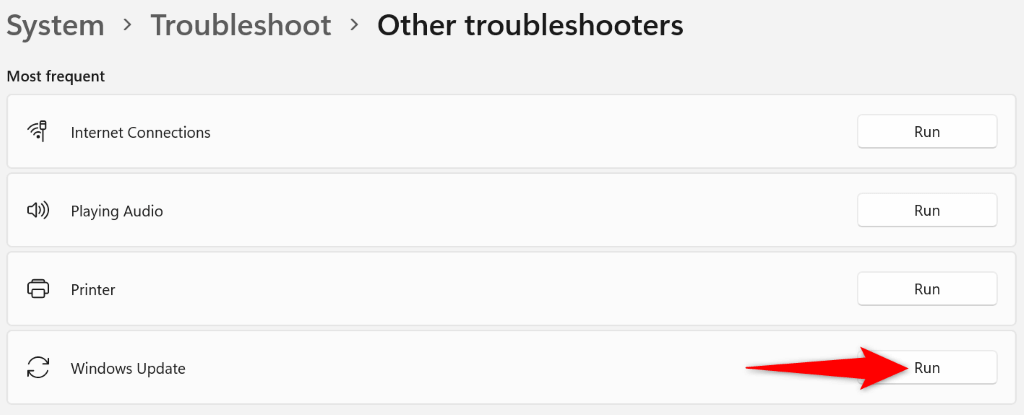 Befolgen Sie die Anweisungen auf dem Bildschirm in der Fehlerbehebung, um Ihr Problem zu beheben.
Befolgen Sie die Anweisungen auf dem Bildschirm in der Fehlerbehebung, um Ihr Problem zu beheben.
2. Schalten Sie Ihre Antivirensoftware aus.
Wenn beim Zugriff auf ein Element, beispielsweise eine Datei oder eine App, die obige Fehlermeldung angezeigt wird, ist möglicherweise Ihr Antivirenprogramm der Übeltäter. Ihr Antiviren-Tool hat Ihren Artikel möglicherweise als potenzielle Bedrohung erkannt und Ihren Zugriff auf den Artikel blockiert.
Deaktivieren Sie in diesem Fall Ihren Virenschutz, um das Problem zu beheben. Beachten Sie, dass Sie dies nur tun sollten, wenn Sie der zu öffnenden Datei oder App vertrauen. Wenn Ihr Artikel tatsächlich mit einem Virus oder einer Malware infiziert ist, verbreiten Sie diesen Virus oder diese Malware auf viele andere Dateien auf Ihrem PC.
Wählen Sie die Schaltfläche „Start“, suchen Sie nach „Windows-Sicherheit“ und starten Sie die App. Sie können auch die Windows-Taste drücken, um das Startmenü zu öffnen. Wählen Sie in der App Viren-und Bedrohungsschutz aus. Wählen Sie unter der Überschrift „Einstellungen für Viren-und Bedrohungsschutz“ die Option „Einstellungen verwalten“. Deaktivieren Sie den Schalter „Echtzeitschutz“. 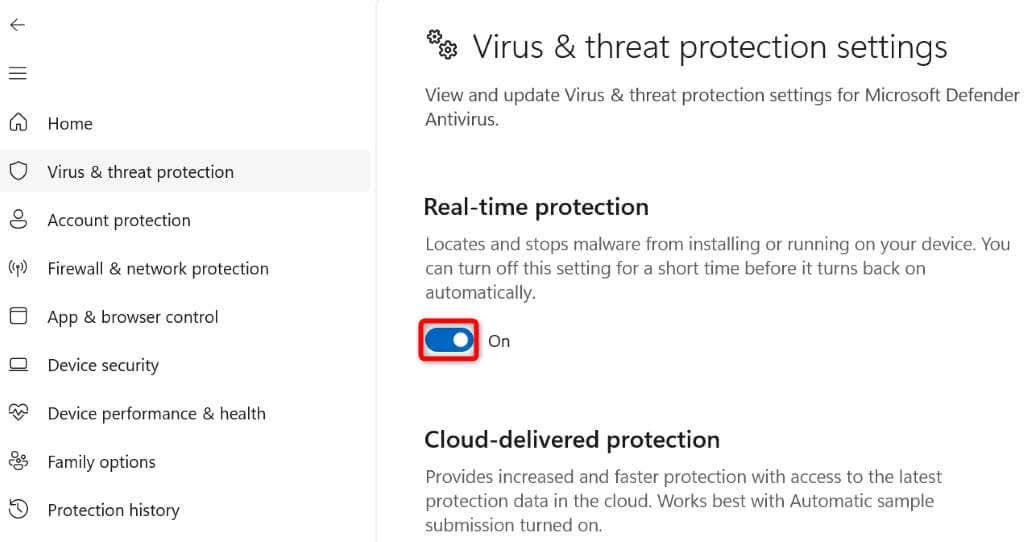 Wählen Sie in der Eingabeaufforderung zur Benutzerkontensteuerung Ja aus. Versuchen Sie, im Datei-Explorer auf Ihre Datei oder App zuzugreifen.
Wählen Sie in der Eingabeaufforderung zur Benutzerkontensteuerung Ja aus. Versuchen Sie, im Datei-Explorer auf Ihre Datei oder App zuzugreifen.
3. Beheben Sie den Fehlercode 0x80004005, indem Sie Ihre Ordnerberechtigung ändern.
Wenn Sie beim Vornehmen von Änderungen an einem Ordner den Fehler 0x80004005 erhalten, verfügen Sie wahrscheinlich nicht über die erforderliche Berechtigung, um diese Aktion auszuführen. Gewähren Sie sich in diesem Fall vollen Zugriff auf den Ordner und Sie können alle gewünschten Änderungen vornehmen.
Klicken Sie mit der rechten Maustaste auf Ihren Ordner und wählen Sie „Eigenschaften“. Öffnen Sie die Registerkarte „Sicherheit“ und wählen Sie „Bearbeiten“. Wählen Sie im Abschnitt „Gruppen-oder Benutzernamen“ Ihren Benutzernamen aus, aktivieren Sie die Option „Zulassen“ für „Vollzugriff“ und wählen Sie „Übernehmen“ gefolgt von „OK“ unten aus. 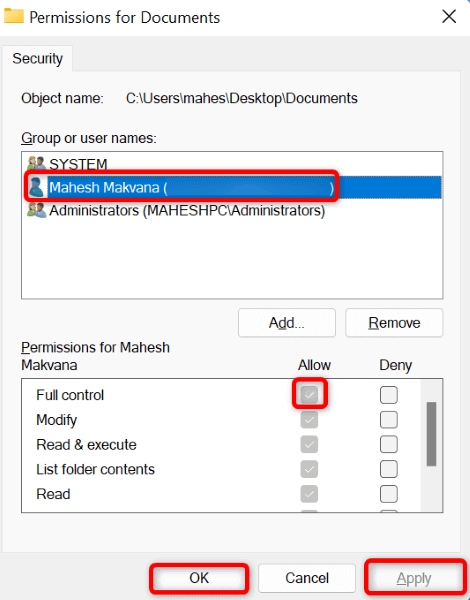 Wählen Sie „Übernehmen“ und dann „OK“ im Eigenschaftenfenster. Versuchen Sie, Änderungen an Ihrem Ordner vorzunehmen.
Wählen Sie „Übernehmen“ und dann „OK“ im Eigenschaftenfenster. Versuchen Sie, Änderungen an Ihrem Ordner vorzunehmen.
4. Beheben Sie den Windows Update-Fehler, indem Sie den Update-Cache löschen.
Der Cache von Windows Update kann dazu führen, dass auf Ihrem PC der Fehler 0x80004005 angezeigt wird. In diesem Fall können Sie den fehlerhaften Cache löschen, um Ihr Problem zu beheben. Durch das Löschen der heruntergeladenen Windows Update-Dateien werden Ihre persönlichen Daten nicht gelöscht.
Öffnen Sie Ausführen mit der Tastenkombination Windows + R. Geben Sie Folgendes in das Feld „Ausführen“ ein und drücken Sie die Eingabetaste:
services.msc Suchen Sie Windows Update in der Dienstliste, klicken Sie mit der rechten Maustaste auf diesen Dienst und wählen Sie „Beenden“. 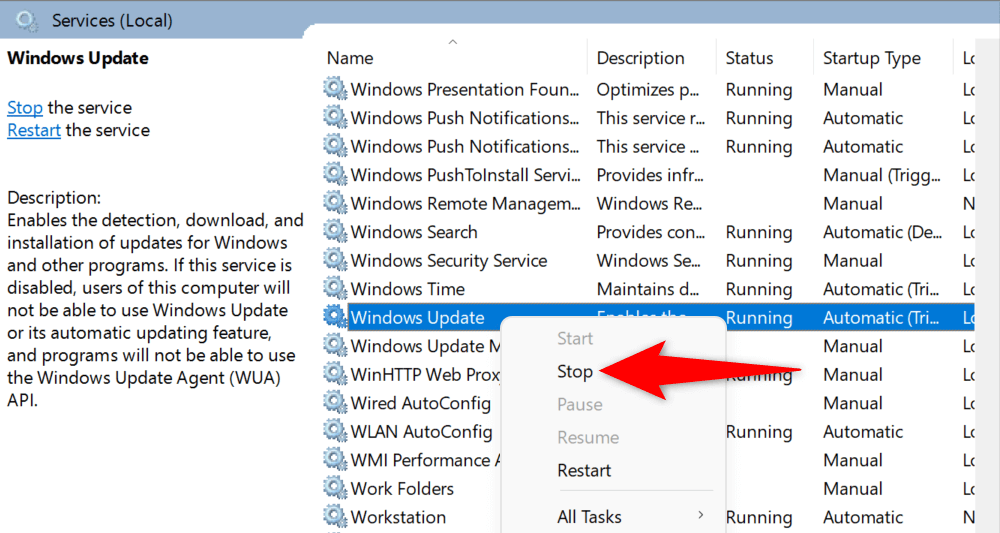 Lassen Sie das Fenster „Dienste“ geöffnet und starten Sie ein Ausführen-Feld mit Windows + R. Geben Sie den folgenden Pfad in das Feld „Ausführen“ ein und drücken Sie die Eingabetaste:
Lassen Sie das Fenster „Dienste“ geöffnet und starten Sie ein Ausführen-Feld mit Windows + R. Geben Sie den folgenden Pfad in das Feld „Ausführen“ ein und drücken Sie die Eingabetaste:
C:\WINDOWS\SoftwareDistribution\Download Wählen Sie alle Dateien im aus Öffnen Sie den Ordner, indem Sie Strg + A drücken. Klicken Sie mit der rechten Maustaste auf eine ausgewählte Datei und wählen Sie Löschen (ein Papierkorbsymbol). 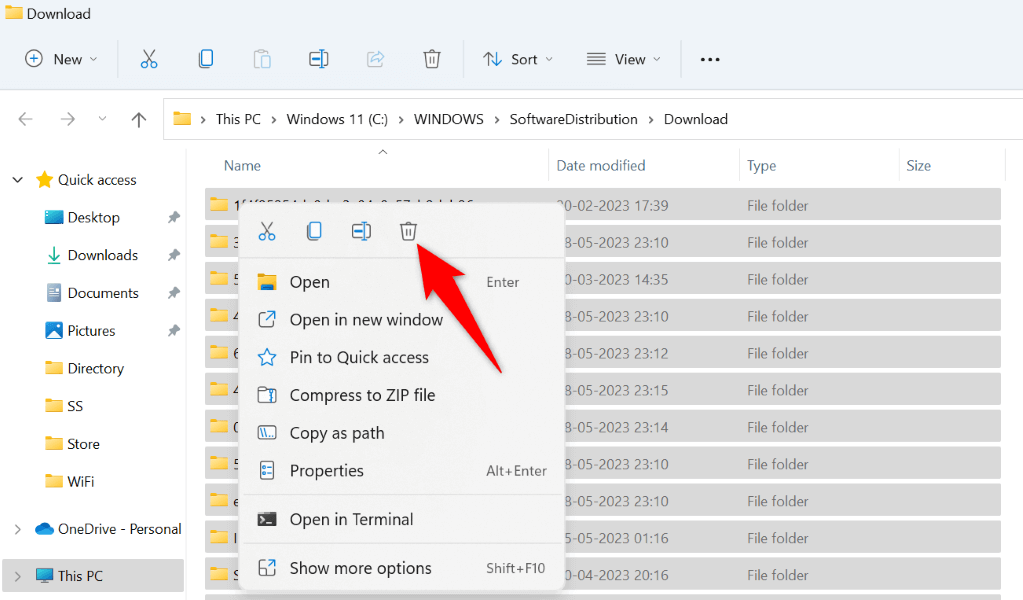 Kehren Sie zum Fenster „Dienste“ zurück, klicken Sie mit der rechten Maustaste auf den Windows Update-Dienst und wählen Sie „Starten“.
Kehren Sie zum Fenster „Dienste“ zurück, klicken Sie mit der rechten Maustaste auf den Windows Update-Dienst und wählen Sie „Starten“.
5. Umgehen Sie den Windows-Fehlercode 0x80004005, indem Sie Ihren Windows 10/11-PC aktualisieren.
Der Fehler 0x80004005 ist normalerweise auf die Verwendung einer veralteten Betriebssystemversion zurückzuführen. Sie können diesen und viele andere Systemfehler auf Ihrem PC beheben, indem Sie Ihre Windows-Version aktualisieren.
Das Aktualisieren von Windows ist schnell, einfach und kostenlos. Hier erfahren Sie, wie das geht.
Öffnen Sie die Einstellungen, indem Sie Windows + I drücken. Wählen Sie in der linken Seitenleiste Windows Update aus. Wählen Sie im rechten Bereich „Nach Updates suchen“. 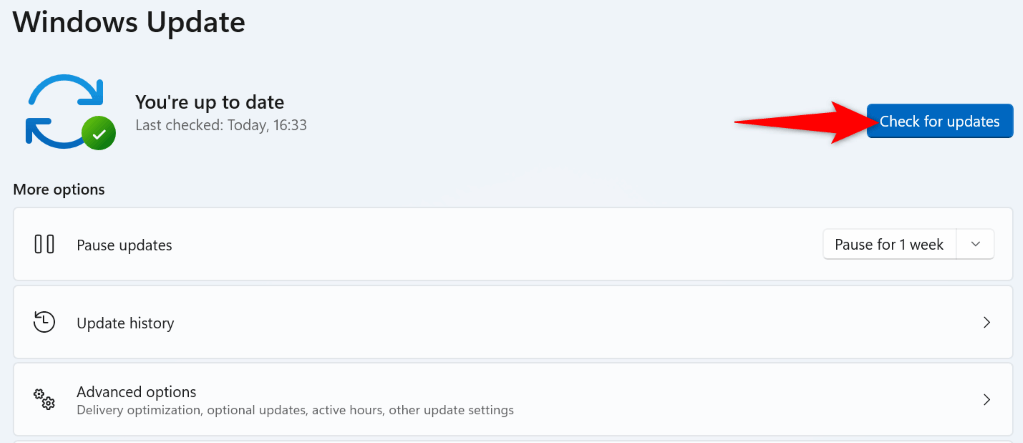 Laden Sie die angezeigten Updates herunter und installieren Sie sie. Starten Sie Ihren PC neu.
Laden Sie die angezeigten Updates herunter und installieren Sie sie. Starten Sie Ihren PC neu.
6. Entfernen Sie Ihre temporären Dateien
Ihre installierten Apps und viele Windows-Systemdienste erstellen temporäre Dateien auf Ihrem PC. Wenn sich auf Ihrem PC viele dieser temporären Dateien angesammelt haben, erhalten Sie möglicherweise die Fehlermeldung 0x80004005.
Löschen Sie in diesem Fall alle Ihre temporären Dateien und Ihr Problem wird gelöst.
Öffnen Sie „Ausführen“ mit Windows + R. Geben Sie Folgendes in das Feld „Ausführen“ ein und drücken Sie die Eingabetaste:
%temp% Wählen Sie alle Dateien im Ordner aus, indem Sie Strg + A drücken. Klicken Sie mit der rechten Maustaste auf eine ausgewählte Datei und wählen Sie „Löschen“ ( ein Papierkorb-Symbol). 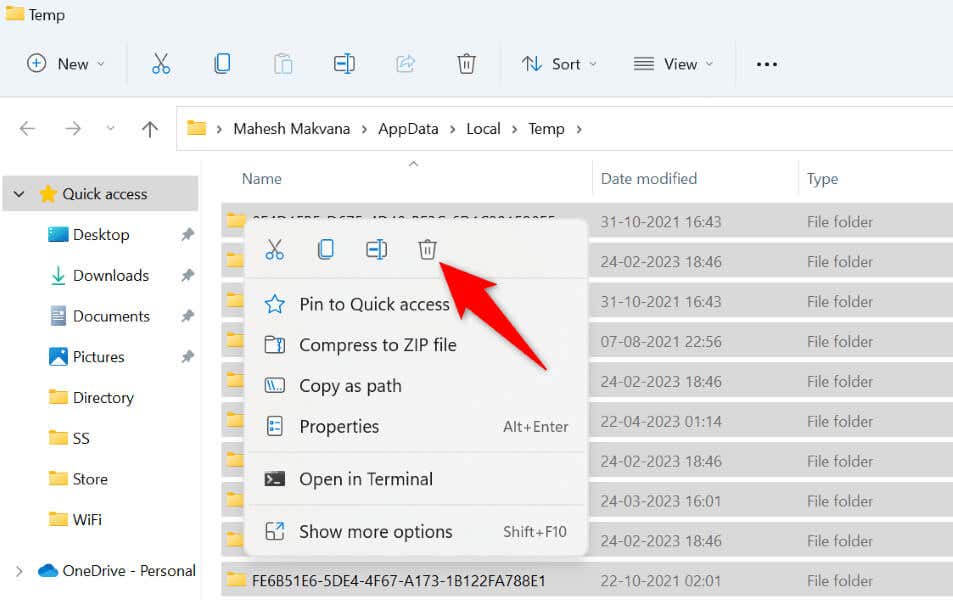 Öffnen Sie Ihren Desktop, klicken Sie mit der rechten Maustaste auf den Papierkorb und wählen Sie „Papierkorb leeren“.
Öffnen Sie Ihren Desktop, klicken Sie mit der rechten Maustaste auf den Papierkorb und wählen Sie „Papierkorb leeren“.
7. Verwenden Sie einen Archivierer, der die Verschlüsselung unterstützt.
Wenn Sie versuchen, ein passwortgeschütztes Archiv (z. B. ZIP oder RAR) mit einem Archivierungstool zu extrahieren, das die Verschlüsselung nicht unterstützt, erhalten Sie möglicherweise die Fehlermeldung 0x80004005. Dieses Problem lässt sich ganz einfach beheben. Sie müssen sich lediglich einen Archivierer besorgen, der passwortgeschützte Dateien unterstützt.
Eines der besten kostenlosen Tools, die Sie verwenden können, ist 7-Zip. Es ist kostenlos und Open Source und ermöglicht es Ihnen, alle Ihre verschlüsselten Archive mit ein paar einfachen Klicks zu entarchivieren. Zu den weiteren Tools, die Sie verwenden können, gehören WinRAR und WinZip.
Sie können 7-Zip von der offiziellen Website herunterladen, das Tool installieren und es dann verwenden, um auf Ihre ZIP-Datei oder den Inhalt eines anderen Archivs zuzugreifen und diese zu extrahieren.
8. Registrieren Sie alle DLL-Dateien auf Ihrem System erneut
Wenn Sie beim Versuch, eine App zu starten, die obige Fehlermeldung erhalten, ist möglicherweise eine DLL-Datei, die Ihre App verwenden möchte, nicht in Ihrem Windows-System registriert. Da Ihnen der Fehler nicht sagt, welche DLL-Datei nicht registriert ist, registrieren Sie alle verfügbaren DLL-Dateien auf Ihrem System.
Starten Sie das Startmenü, suchen Sie nach der Eingabeaufforderung und wählen Sie „Als Administrator ausführen“ aus. Wählen Sie in der Eingabeaufforderung zur Benutzerkontensteuerung „Ja“. Geben Sie den folgenden Befehl in CMD ein und drücken Sie die Eingabetaste:
for %1 in (*.dll) do regsvr32/s %1 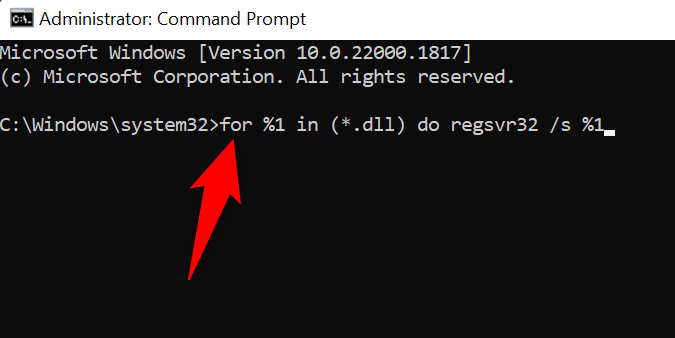 Warten Sie, bis die Eingabeaufforderung alle Ihre DLL-Dateien registriert. Öffnen Sie Ihre App.
Warten Sie, bis die Eingabeaufforderung alle Ihre DLL-Dateien registriert. Öffnen Sie Ihre App.
Viele Möglichkeiten, einen nicht spezifizierten Fehler 0x80004005 auf einem Windows-PC zu beheben
Der Windows-Fehler 0x80004005 ist äußerst frustrierend, da Sie nicht wissen, warum der Fehler aufgetreten ist. Verwenden Sie die oben beschriebenen Methoden, um das Problem in verschiedenen Situationen zu beheben.
Sobald Sie das getan haben, werden Ihre Dateien und Apps geöffnet, Sie können Änderungen an Ihren Ordnern vornehmen und Ihre verschlüsselten Archive werden problemlos extrahiert.

